Безусловно, электронная почта уже не является новизной или непостижимым чудом технологического прогресса. Однако, она по-прежнему остается одной из важнейших сфер нашей онлайн-активности. Ведь почтовый ящик – это не только наш персональный адре с электронной почтой, но и входная точка в другие сервисы и социальные сети.
Ну а желание любого пользователя волшебного мира Интернета – надежно защитить свою почту от доступа третьих лиц. Одним из основных способов обеспечения безопасности является регулярная смена пароля к своей почте. Если раньше эта процедура для многих вызывала страх и непонимание, то сейчас это превратилось в легкую задачу, доступную даже неопытным пользователям.
Предлагаем вам подробную инструкцию о том, как изменить пароль на вашем почтовом ящике Mail.ru. Здесь вы найдете все необходимые шаги и рекомендации, чтобы сделать эту операцию простой и безопасной. Отныне вы сможете спать спокойно, зная, что ваша почта надежно защищена от несанкционированного доступа.
Основные этапы смены пароля на почтовом сервисе Mail.ru

В данном разделе будут рассмотрены ключевые шаги, необходимые для изменения пароля аккаунта на почтовом сервисе Mail.ru. Получив доступ к своему аккаунту, пользователь может обновить свой пароль, следуя представленным ниже инструкциям.
1. Аутентификация: Чтобы начать процесс изменения пароля, первым шагом потребуется выполнить вход в свою учетную запись Mail.ru, указав логин и текущий пароль.
2. Доступ к настройкам: После успешной аутентификации, пользователю необходимо найти и открыть раздел настроек своего аккаунта. Это можно сделать путем поиска и нажатия на соответствующую ссылку в верхнем правом углу экрана.
3. Пункт "Безопасность": В открывшейся странице настроек аккаунта следует найти и выбрать пункт "Безопасность". Обычно он расположен в левом меню или представлен в виде вкладки.
4. Смена пароля: В пункте "Безопасность" будет предложено выполнить действие "Сменить пароль". Щелкнув по этой опции, пользователь перейдет на страницу, где будет необходимо ввести текущий и новый пароль для аккаунта.
5. Подтверждение изменений: После ввода нового пароля, пользователю следует завершить процесс, нажав на кнопку "Сохранить" или аналогичную опцию. После этого пароль будет обновлен, и пользователю необходимо будет использовать новый пароль для последующего входа в аккаунт на Mail.ru.
Используя предоставленную инструкцию, каждый пользователь сервиса Mail.ru может легко и безопасно изменить пароль своего аккаунта. Важно помнить, что уникальный и надежный пароль является ключевым элементом в защите ваших личных данных, поэтому регулярное обновление пароля рекомендуется для поддержания безопасности.
Создание нового пароля: обеспечение безопасности вашего аккаунта
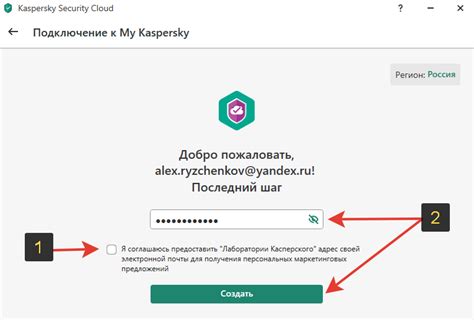
Для защиты вашего аккаунта на Mail.ru и обеспечения безопасности ваших персональных данных важно регулярно менять пароль. Создание нового пароля позволяет снизить риск несанкционированного доступа к вашей электронной почте и другим сервисам, связанным с вашим аккаунтом.
В данном разделе мы предоставим вам подробную инструкцию о том, как создать новый пароль на Mail.ru, помогая вам защитить свою учетную запись от злоумышленников. Мы рекомендуем использовать для своего пароля комбинацию различных символов и цифр, чтобы сделать его более сложным для угадывания.
- Шаг 1: Откройте веб-сайт Mail.ru
- Шаг 2: Войдите в свою учетную запись, используя существующий пароль
- Шаг 3: Перейдите в настройки безопасности аккаунта
- Шаг 4: Найдите раздел "Изменение пароля" и выберите его
- Шаг 5: Введите свой текущий пароль для подтверждения
- Шаг 6: Создайте новый пароль, следуя рекомендациям по сложности
- Шаг 7: Подтвердите новый пароль и сохраните изменения
После завершения этих шагов ваш пароль на Mail.ru будет успешно изменен. Не забывайте регулярно менять свой пароль, чтобы сохранить надежную защиту своего аккаунта. Помните, что безопасность вашего пароля играет ключевую роль в защите вашей личной информации от несанкционированного доступа.
Восстановление утерянного доступа к аккаунту на почтовом сервисе Mail.ru

К сожалению, мы все время находимся в опасности утери пароля от своей почты, что может привести к негативным последствиям: потере доступа к важным сообщениям, информации и контактам. Тем не менее, проблему можно решить и восстановить утерянный пароль. Ниже описана процедура полного восстановления доступа к аккаунту на Mail.ru.
Шаг 1: Перейти на страницу восстановления пароля
Первым шагом в восстановлении утерянного пароля на Mail.ru является переход на соответствующую страницу восстановления. На этой странице вы можете ввести адрес электронной почты, который вы использовали при создании аккаунта, чтобы подтвердить свое право на восстановление пароля.
Шаг 2: Подтвердить свое право на восстановление
После ввода адреса электронной почты на странице восстановления, вам будет предложено выбрать способ подтверждения своего права на восстановление пароля. Вы можете выбрать из нескольких опций, таких как подтверждение через SMS-сообщение или альтернативный адрес электронной почты.
Шаг 3: Ввод нового пароля
После успешной проверки вашего права на восстановление, вы будете перенаправлены на страницу, где вы сможете ввести новый пароль для вашего аккаунта. Важно придерживаться рекомендаций по созданию сильного пароля, чтобы обеспечить максимальную безопасность вашего аккаунта.
После завершения всех этих шагов вы сможете снова получить доступ к своему аккаунту на Mail.ru и использовать все функциональные возможности почтового сервиса.
Важные рекомендации по подбору надежного пароля

| 1 | Используйте разнообразные символы |
| а | Включите смешение строчных и прописных букв, цифр и специальных символов, чтобы сделать пароль более сложным для подбора. Используйте комбинации, которые сложно угадать или угадать автоматическим программам. |
| 2 | Избегайте простых и очевидных комбинаций |
| а | Избегайте очевидных комбинаций, таких как последовательности цифр, повторяющиеся символы или слова, связанные с вашим именем, датой рождения или другой персональной информацией. Такие комбинации легче угадать и ломают вашу безопасность. |
| 3 | Выбирайте достаточно длинные пароли |
| а | Оптимальный размер пароля составляет от 8 до 12 символов, что обеспечивает большую степень безопасности. Чем длиннее пароль, тем сложнее его угадать или взломать. Рекомендуется использовать длинные фразы или комбинации слов. |
| 4 | Обновляйте пароли регулярно |
| а | Не забывайте периодически менять пароли для своих аккаунтов. Регулярное обновление пароля повышает уровень безопасности и снижает риски несанкционированного доступа к вашим данным. |
Помните, что надежный пароль - это один из важнейших компонентов безопасности вашей электронной почты и других онлайн-сервисов. Следуйте рекомендациям, представленным выше, чтобы создать пароли, которые обеспечат надежную защиту ваших аккаунтов и информации.
Изменение пароля на Mail.ru: настройки профиля

В данном разделе рассмотрим подробные шаги, необходимые для изменения пароля на почтовом сервисе Mail.ru через настройки профиля.
Шаг 1: Авторизация
Первым шагом необходимо осуществить вход в свой профиль на Mail.ru с использованием текущего пароля и логина. После успешной авторизации вы попадете на главную страницу своего аккаунта.
Шаг 2: Переход к настройкам профиля
На главной странице профиля, обратите внимание на верхнюю панель. Рядом с вашим именем и фотографией будет располагаться кнопка "Настройки". Нажмите на нее, чтобы перейти к настройкам профиля.
Шаг 3: Настройки безопасности
В открывшемся меню настроек профиля найдите и выберите раздел "Безопасность". Этот раздел содержит все необходимые функции и инструменты для изменения пароля и поддержания безопасности вашего аккаунта.
Шаг 4: Изменение пароля
В разделе "Безопасность" найдите опцию "Изменить пароль". Чтобы перейти к процессу изменения пароля, вам может потребоваться ввести текущий пароль для подтверждения вашей личности.
Шаг 5: Установка нового пароля
После успешной аутентификации настройте новый пароль, введя его в соответствующую форму. Обратите внимание, что вы будете также предложены ввести текущий пароль для подтверждения изменений.
Шаг 6: Сохранение изменений
При завершении процесса установки нового пароля, нажмите кнопку "Сохранить" или подобный элемент управления, чтобы применить изменения. Поздравляем! Вы успешно изменили пароль на Mail.ru через настройки профиля.
Изменение пароля на Mail.ru через мобильное приложение

В данном разделе мы рассмотрим шаги, необходимые для обновления пароля на популярном почтовом сервисе Mail.ru, с использованием мобильного приложения.
Для начала, вам понадобится открыть приложение Mail.ru на вашем мобильном устройстве. Если у вас еще нет этого приложения, установите его из официального магазина приложений.
- Запустите приложение и введите свои учетные данные - логин и текущий пароль. Если вы еще не авторизованы в приложении, выполните вход, используя свои учетные данные Mail.ru.
- После успешной авторизации на главном экране приложения, прокрутите вниз и найдите раздел "Настройки" или "Профиль", который содержит ваши личные настройки.
- Перейдите в раздел "Безопасность" или "Учетная запись", где вы сможете найти настройки связанные с безопасностью аккаунта.
- В списке настроек безопасности, найдите опцию "Изменить пароль" или "Сменить пароль". Кликните на нее, чтобы перейти к следующему шагу.
- Вам может потребоваться подтверждение своей личности, введя дополнительный пароль или ответив на секретный вопрос безопасности, на случай, если вы забудете основной пароль.
- После успешного подтверждения, введите ваш новый пароль дважды, для подтверждения. Обращайте внимание на требования к паролю, которые могут включать в себя минимальную длину, использование букв верхнего и нижнего регистров, цифр и специальных символов.
- Нажмите на кнопку "Сохранить", "Изменить" или подобную, чтобы подтвердить ваше намерение сменить пароль.
Поздравляем! Вы успешно изменили пароль на Mail.ru через мобильное приложение. Теперь вы можете использовать новый пароль для доступа к вашей почте и другим сервисам Mail.ru.
Защита почтового ящика на Mail.ru: советы по повышению безопасности пароля

В данном разделе вы узнаете о важности обеспечения безопасности пароля вашего почтового ящика на главном веб-портале Mail.ru. Мы расскажем о некоторых полезных мерах, которые помогут вам укрепить защиту вашего аккаунта от возможных кибератак.
Первым шагом, когда дело касается защиты почтового ящика, является выбор надежного пароля. Важно выбрать такой пароль, который будет достаточно сложным для угадывания или подбора злоумышленниками. Рекомендуется использовать комбинацию из больших и маленьких букв, цифр и специальных символов. Помните, что длина пароля также играет важную роль в его безопасности.
Кроме того, не забывайте менять пароль регулярно. Это поможет вам избежать потенциальных угроз безопасности и защитит ваш почтовый ящик от несанкционированного доступа. Рекомендуется менять пароль не реже одного раза в несколько месяцев.
Дополнительным способом обеспечения безопасности вашего пароля является использование двухэтапной аутентификации. Эта функция позволяет добавить дополнительный слой защиты к вашему аккаунту. При включении двухэтапной аутентификации Mail.ru будет отправлять вам SMS-код на ваш мобильный телефон при попытке входа в аккаунт с нового устройства или браузера.
Будьте внимательны и не используйте один и тот же пароль для разных онлайн-сервисов и аккаунтов. В случае, если злоумышленники узнают ваш пароль от одного ресурса, они смогут получить доступ к вашему почтовому ящику и другим аккаунтам. Рекомендуется использовать уникальные пароли для каждого сервиса.
Ошибки, которые важно избегать при смене секретного ключа

При смене секретного ключа электронной почты на сервисе Mail.ru, убедитесь, что избегаете следующих распространенных ошибок:
1. Неиспользование достаточно сложного секретного ключа может оставить вашу почту уязвимой для хакеров. Убедитесь, что ваш пароль содержит комбинацию заглавных и прописных букв, цифр и специальных символов. Используйте неочевидные словосочетания или фразы, не связанные с вашими личными данными.
2. Повторное использование секретного ключа для различных аккаунтов может привести к уязвимостям. Крайне не рекомендуется использовать один и тот же пароль для нескольких сервисов. В случае утечи пароля с одной платформы, все ваши аккаунты станут под угрозой.
3. Обновление пароля редко или никогда. Регулярное изменение пароля является важной профилактической мерой для защиты вашей электронной почты. Рекомендуется менять пароль не реже, чем каждые 3-6 месяцев.
4. Разглашение своего пароля третьим лицам может привести к различным последствиям, начиная от утечки личных данных до несанкционированного доступа к вашей почте. Никогда не сообщайте свой пароль посторонним лицам или не храните его в открытом виде.
5. Использование легко угадываемых паролей, таких как даты рождения, имена близких, или общеизвестные комбинации, делает ваш аккаунт легкой целью для злоумышленников. Старайтесь создавать уникальные и сложные пароли, которые будут затруднять их подбор.
Избегая этих распространенных ошибок, вы сможете обеспечить более надежную защиту своей электронной почты и обезопасить свою информацию от несанкционированного доступа. Не забывайте регулярно обновлять свой пароль и следовать рекомендациям по безопасности Mail.ru.
Повышение безопасности учетной записи на Mail.ru: регулярное изменение пароля

В сфере онлайн-безопасности каждый день появляются новые угрозы и методы атаки, поэтому смена пароля на Mail.ru – это одна из основных мер предосторожности, которую вы можете принять. Регулярное обновление пароля помогает защитить вашу учетную запись от хакеров и предотвращает возможную утечку данных.
Чтобы обеспечить дополнительный уровень безопасности, рекомендуется менять пароль на Mail.ru через определенные промежутки времени. Это может быть месяц, полгода или год, в зависимости от индивидуальных предпочтений и особенностей использования почтового сервиса.
При выборе нового пароля следует учитывать рекомендации по его составлению. Используйте разнообразные символы, комбинируйте заглавные и строчные буквы, а также цифры и специальные символы. Важно создать пароль, который будет сложным для угадывания или взлома, но при этом запоминающимся только вам.
Также следует помнить, что менять пароль на Mail.ru необходимо не только в случае подозрительной активности или уведомления от системы безопасности, но и просто для профилактики. Регулярное изменение пароля помогает предотвратить возможные потенциальные угрозы и защищает вашу учетную запись от несанкционированного доступа.
Помните, что безопасность ваших данных зависит от вас. Изменение пароля на Mail.ru – одно из эффективных средств защиты вашей учетной записи. Не забывайте регулярно обновлять свой пароль, чтобы обеспечить надежную защиту своих личных данных.
Проблемы с изменением пароля на Mail.ru: что делать?

Когда возникают сложности с изменением пароля на популярной электронной почте Mail.ru, существует несколько рекомендаций, которые могут помочь вам найти решение.
1. Проверьте правильность введенных данных.
Первым шагом при невозможности изменить пароль вам следует проверить правильность введенных данных. Убедитесь, что вы вводите корректный текущий пароль и новый пароль, соответствующий требованиям безопасности (например, длина пароля, использование специальных символов и т.д.).
2. Очистите кэш и cookies вашего браузера.
Некоторые проблемы с изменением пароля могут возникать из-за накопления временных данных в кэше и cookies браузера. Попробуйте очистить их и повторить попытку изменения пароля. Обратите внимание, что процедура очистки кэша и cookies может немного различаться в зависимости от используемого вами браузера.
3. Обратитесь в службу поддержки Mail.ru.
Если проблема с изменением пароля сохраняется, вы можете обратиться в службу поддержки Mail.ru. Они могут помочь вам установить новый пароль или решить любые другие проблемы, связанные с доступом к вашей учетной записи.
4. Проверьте наличие вспомогательных программ.
Иногда проблемы с изменением пароля могут быть вызваны наличием вредоносного программного обеспечения или вспомогательных программ, которые могут блокировать доступ к функциям учетной записи Mail.ru. Попробуйте выполнить проверку на наличие вредоносных программ на вашем устройстве и удалить их.
Если ни одно из вышеперечисленных решений не помогло вам изменить пароль на Mail.ru, рекомендуется обратиться в службу поддержки, чтобы получить дополнительную помощь и подробную консультацию по данной проблеме.
Вопрос-ответ

Как можно изменить пароль на Mail.ru?
Для изменения пароля на Mail.ru нужно войти в свой аккаунт, перейти в настройки безопасности и выбрать соответствующую опцию "Изменить пароль". Затем необходимо ввести текущий пароль, а затем дважды ввести новый пароль. После сохранения изменений пароль будет успешно изменен.
Я забыл свой текущий пароль на Mail.ru. Как мне сменить его на новый?
Если вы забыли текущий пароль на Mail.ru, то можно воспользоваться функцией восстановления пароля. Для этого на странице входа необходимо нажать на ссылку "Забыли пароль?", после чего следовать инструкциям для восстановления доступа к аккаунту и создания нового пароля.
Могу ли я использовать одинаковый пароль для всех моих аккаунтов на Mail.ru?
Не рекомендуется использовать одинаковые пароли для разных аккаунтов. Хакер, получив доступ к одному из ваших аккаунтов, также сможет взломать все остальные. Рекомендуется использовать уникальные пароли для каждого аккаунта на Mail.ru для обеспечения большей безопасности.



